Você pode se deparar com o fato de que teclado do seu dispositivo Macbook Air nãoiluminar mais, ou que o luz de fundo descanso bloqueado. A luz de fundo é um recurso oferecido pela Apple que torna mais fácil para você usar o teclado do seu dispositivo Macbook Air quando você o usa em locais mal iluminados ou à noite, por exemplo. É bem possível gerenciar o brilho teclas no teclado do seu dispositivo Macbook Air diminuindo ou aumentando a intensidade da luz. Assim, você encontrará neste artigo os diferentes passos a seguir se o teclado do seu dispositivo for Macbook Air não acende mais dependendo da situação, bem como das etapas a seguir para ativar e desativar o recurso de luz de fundo no seu computador. Boa leitura!
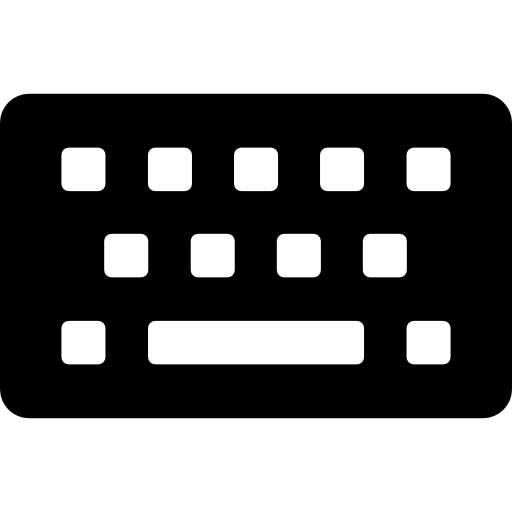
Ligue e desligue a luz de fundo em um dispositivo Macbook Air
você pode ajustar o brilho das teclas do teclado do seu dispositivo Macbook Air de acordo com suas necessidades. Para fazer isso, nada poderia ser mais fácil: o teclado do seu dispositivo Macbook Air tem duas chaves (F5 et F6) controle de brilho.
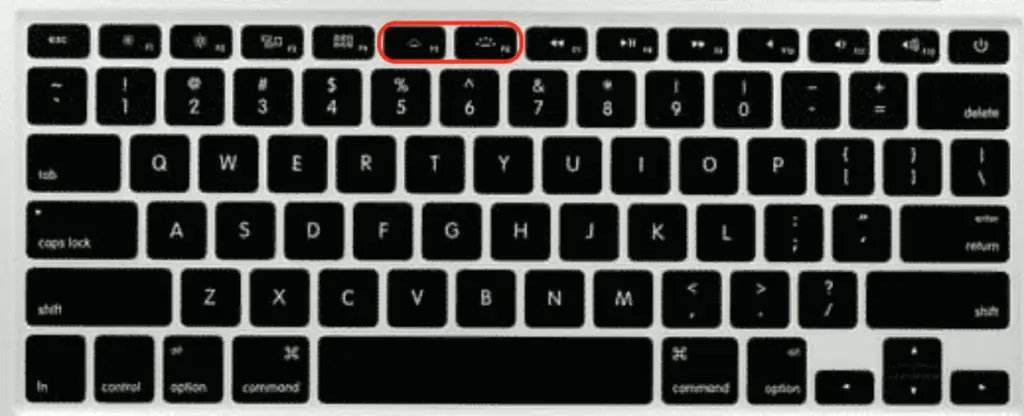
Para diminuir o brilho das teclas no teclado do seu dispositivo Macbook Air, basta pressionar a tecla de diminuição do brilho do teclado que está localizada à esquerda das duas teclas, simbolizada por uma espécie de meio-sol. Para aumentar o brilho das teclas do teclado do seu dispositivo Macbook Air, você terá que pressionar a tecla de brilho do teclado localizada à direita da tecla de diminuição do brilho do teclado. Você pode pressionar o botão de redução de brilho várias vezes consecutivas pararemover completamente a luz de fundo das teclas do teclado do seu dispositivo Macbook Air.
Etapas a seguir se o teclado de um Macbook Air não acender
Em primeiro lugar, certifique-se de não ter simplesmente diminuído o brilho das teclas do teclado do seu dispositivo. Macbook Air máximo pressionando a tecla de aumento de brilho no teclado.
Se este não for o caso, as causas do problema podem ter várias origens: o sensor de luz bloqueou a luz de fundo do teclado do seu dispositivo Macbook Air, seja o ajustes automáticos a retroiluminação não é ideal ou é um problema interno. Aqui estão as soluções para cada caso:
As teclas do teclado não acendem: verifique a funcionalidade dos ajustes automáticos
Se você notar um mau funcionamento na funcionalidade dos ajustes automáticos do seu dispositivo Macbook Air, então será necessário optar por um controle manual da iluminação de fundo do teclado. Para fazer isso, você precisará seguir as seguintes etapas:
- Vá para o menu Apple no seu dispositivo Macbook Air (a pequena maçã preta localizada no canto superior esquerdo da tela)
- Vá para o jogo Preferências do Sistema
- Vá para o jogo Teclado
- Desmarque a caixa Liga automaticamente o teclado com pouca luz
Agora você controlará o brilho do teclado do seu dispositivo Macbook Air apenas do teclado, com as duas chaves (F5 et F6) O brilho externo não afetará mais a luz de fundo do teclado do seu dispositivo Macbook Air.
O teclado do Macbook Air não acende mais: ajuste os sensores
Há um recurso Apple que consiste em desligue automaticamente a luz de fundo do teclado do seu dispositivo Macbook Air quando houver muita luz, para evitar o uso desnecessário da bateria. Se o seu dispositivo Macbook Air for exposto à luz direta brilhante, o indicador de luz e os controles de luz serão bloqueados.
Você só precisa voltar para a sombra ou em um local mal iluminado para que o brilho do teclado do seu aparelho Macbook Air funciona novamente. Observe, entretanto, que não é necessário usar o recurso de luz de fundo do teclado do seu dispositivo. Macbook Air se você usar o computador durante o dia em um local com luz suficiente.
Problema de brilho do teclado do Macbook Air: redefina o SMC
Se o problema de luz de fundo do teclado do seu dispositivo Macbook Air persiste, então será necessário redefinir SMC para fazê-lo funcionar da maneira usual. Aqui estão as etapas a serem seguidas para prosseguir com o reinicialização do controlador de gerenciamento do sistema (SMC):
- Desligue o seu aparelho Macbook Air
- Segure as chaves Control, Opção et Maio do seu dispositivo Macbook Air por 10 segundos enquanto mantém pressionado o botão liga / desliga
- Após dez segundos, solte as teclas e o botão liga / desliga do seu dispositivo Macbook Air
- Reinicie o seu dispositivo Macbook Air pressionando brevemente o botão liga / desliga
Se, apesar de todas essas operações, o teclado do seu dispositivo Macbook Air ainda não ligar, então você precisará levar seu computador a um profissional ou a um apple Store para que seja reparado. Você vai encontrar em cet article as diferentes etapas a seguir se o led verde do carregador do seu dispositivo Macbook Air não acende mais.

